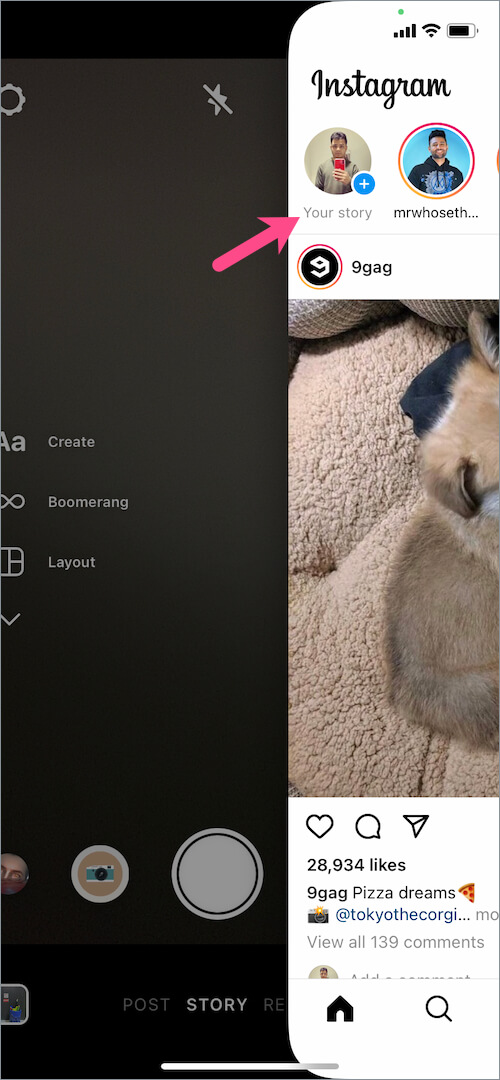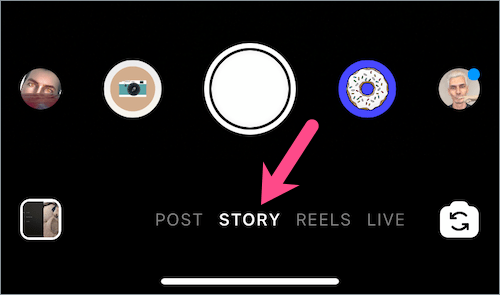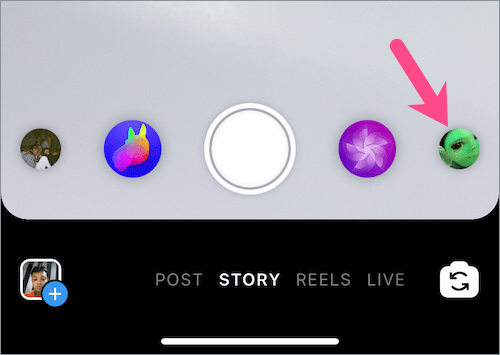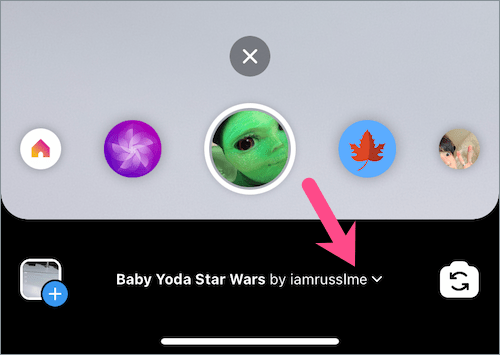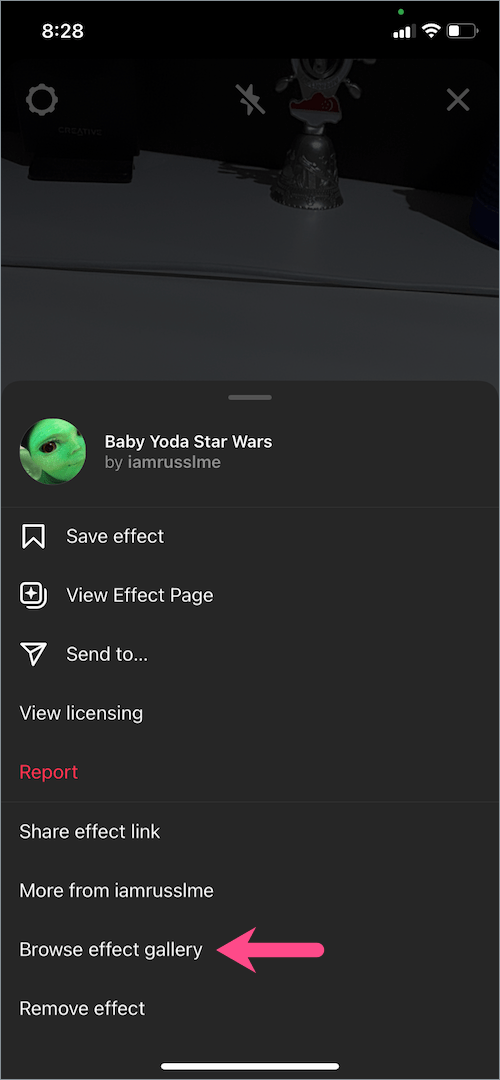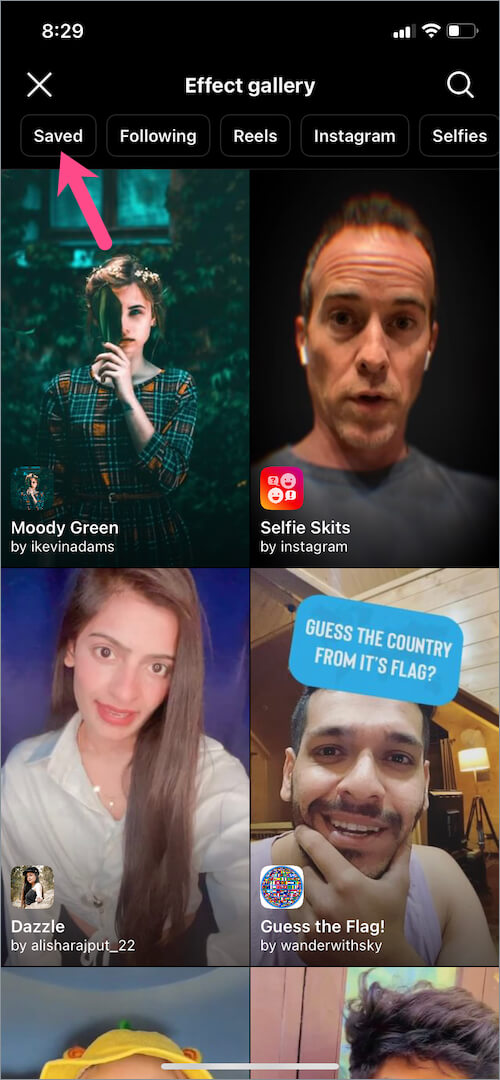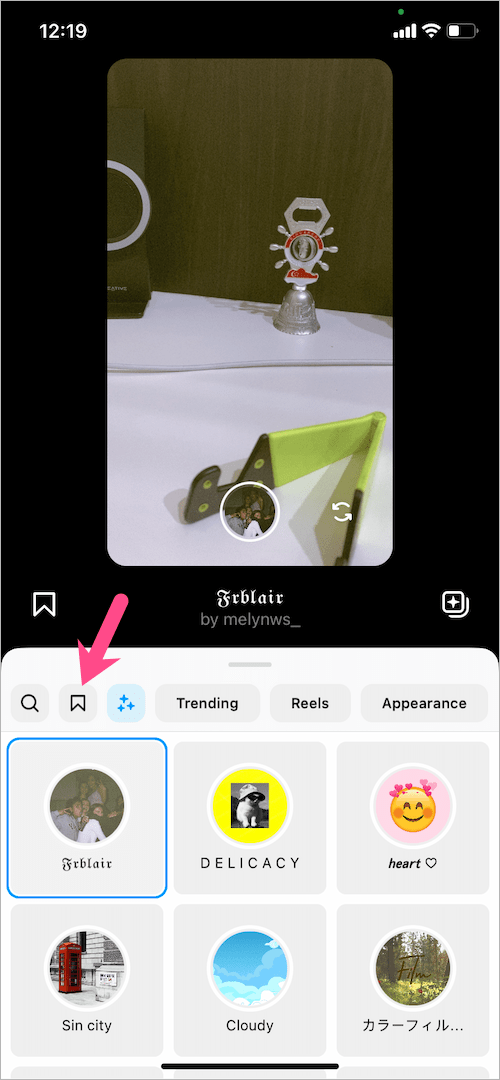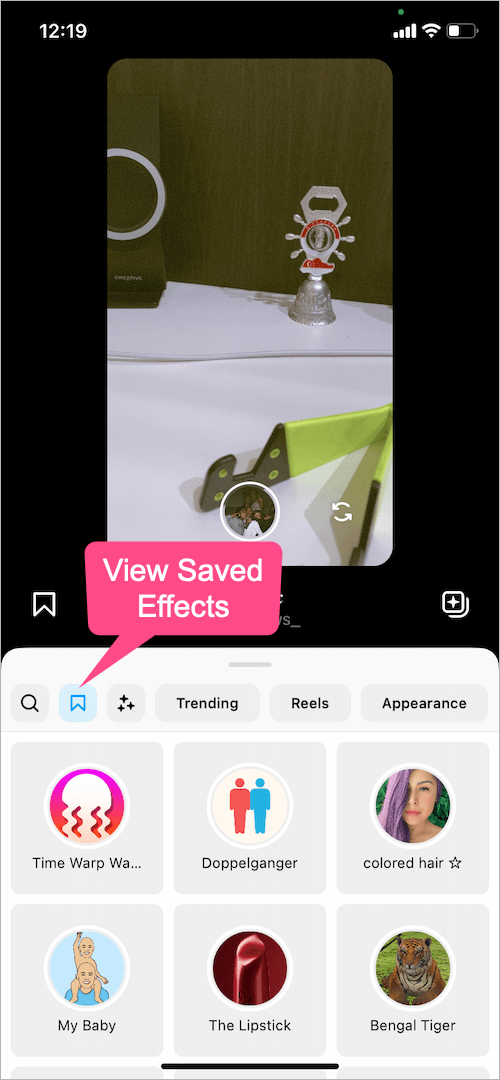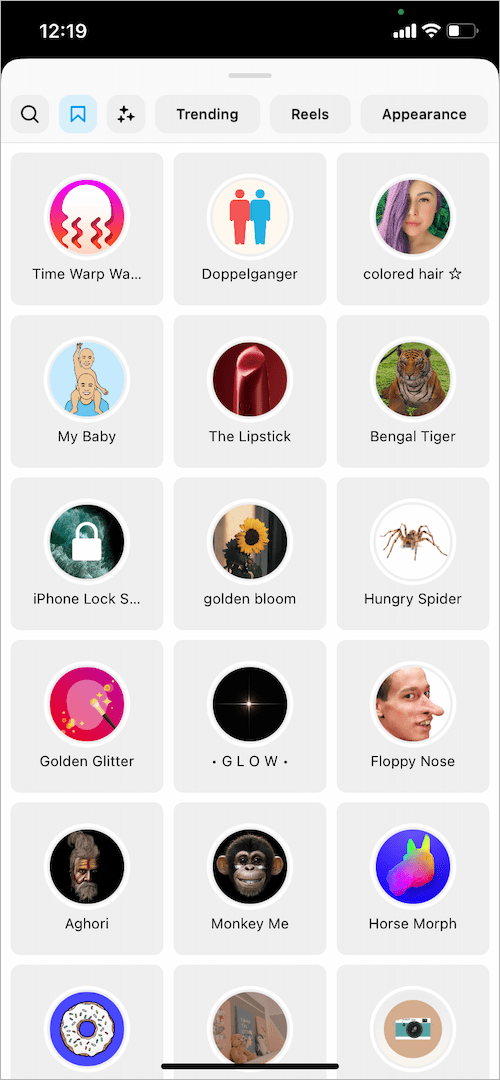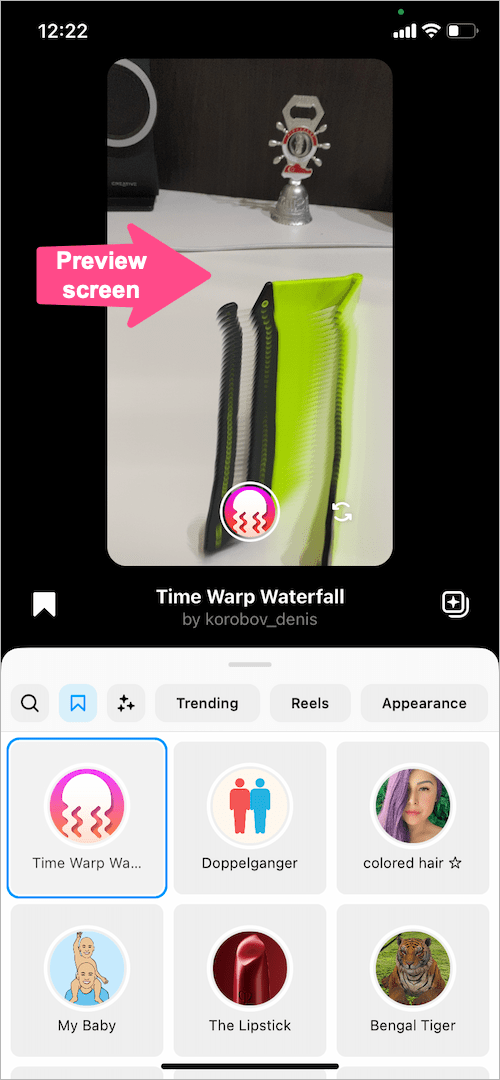Instagramは、ストーリーやリールに追加できるさまざまなカテゴリのエフェクトを多数提供しています。 Instagramのエフェクトギャラリーでエフェクトを閲覧したり、使用したい特定のエフェクトを検索したりできます。一方、Instagramに投稿されたストーリーとリールには、どのエフェクトが使用されているかが具体的に記載されています。ユーザーはその効果をすぐに試したり、誰かと効果を共有したり、後で使用するために効果を保存したりできます。
Instagramで保存したエフェクトはどこにありますか?
ほとんどの人はInstagramでエフェクトやフィルターを保存する方法を知っていますが。ただし、次に以前に保存したエフェクトを使用するときに、保存したエフェクトが見つからない場合があります。これは、Instagramの[保存済み]ディレクトリに、保存したすべての投稿、ビデオ、リール、リールオーディオが表示されますが、保存されたエフェクトは表示されないためです。さらに、保存されているすべてのフィルターまたはエフェクトを含むエフェクトギャラリーには簡単にアクセスできません。
心配しないでください! Instagramに保存した効果をすべて1か所で表示する簡単な方法があります。
それでは、Instagramのストーリーとリールに保存されたエフェクトに移動する方法を見てみましょう。
Instagramストーリーに保存したエフェクトにアクセスする方法
- Instagramアプリを開き、画面を右にスワイプします。または、左上隅にある[あなたのストーリー]をタップして、新しいストーリーまたはリールを追加します。
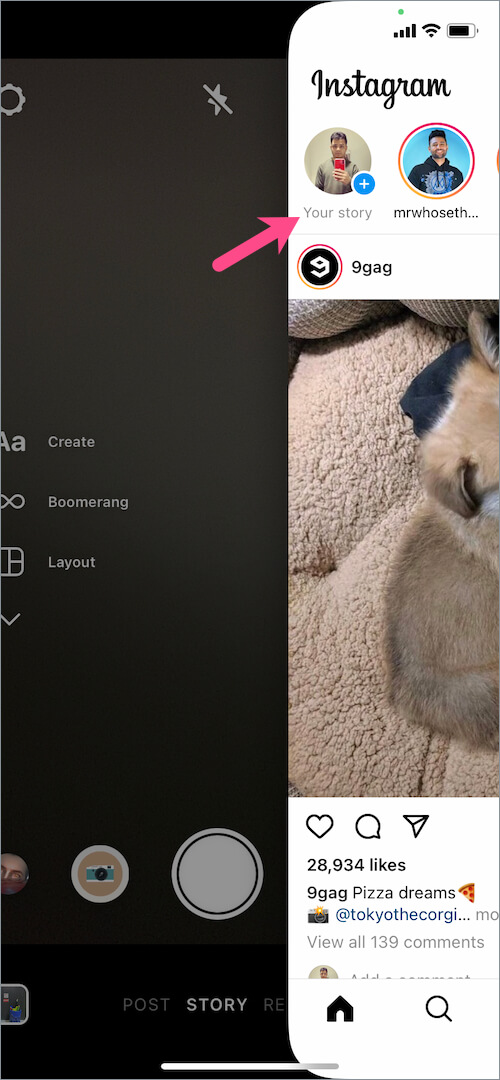
- 画面の下部から[ストーリー]タブを選択します。
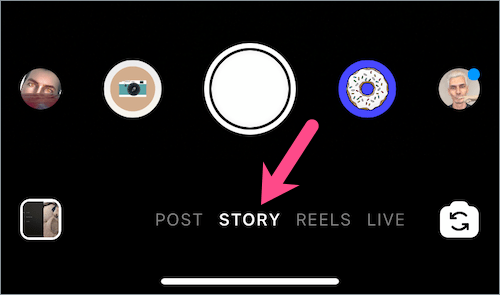
- 下部のエフェクト行からエフェクトをタップします。次に、エフェクト名をタップします。
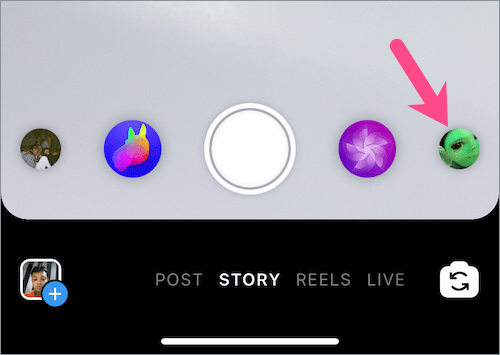
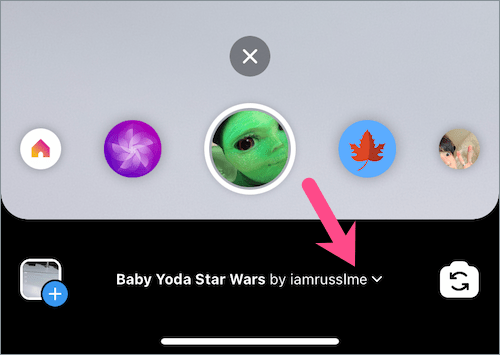
- オプションメニューを展開し、リストから「エフェクトギャラリーの参照」を選択します。
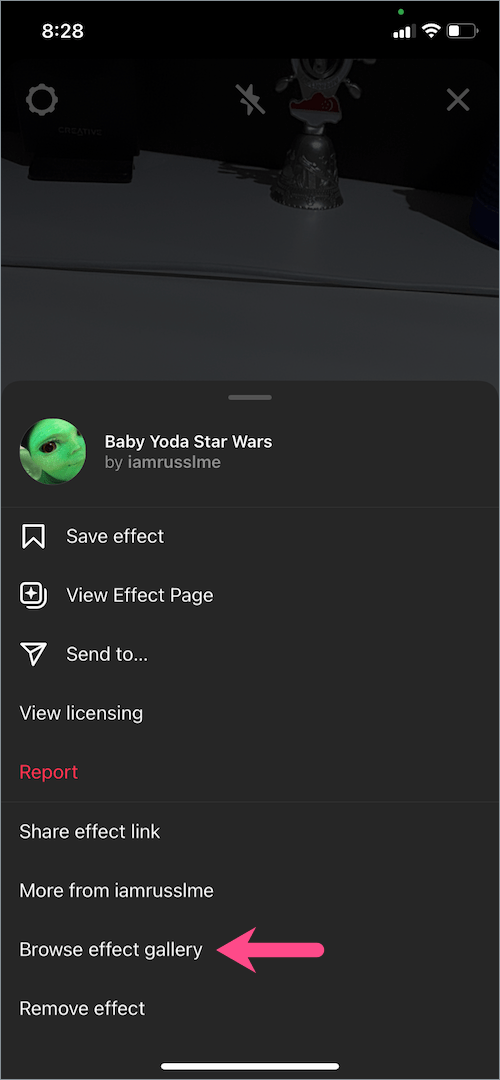
- エフェクトギャラリーで、「保存しました左上隅にある「」タブ。
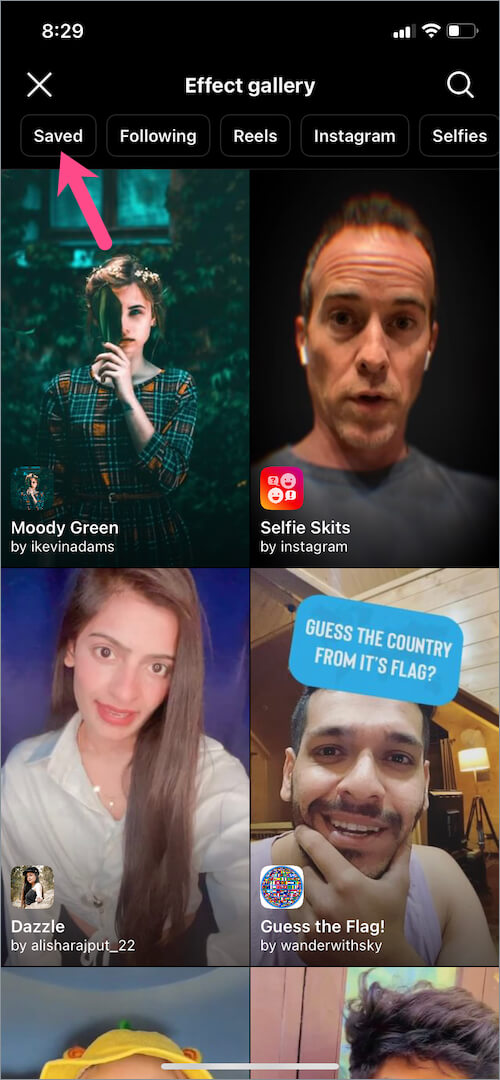
それでおしまい。ここでは、保存されているすべてのInstagramエフェクトを確認できます。

別の方法 –
ストーリーの作成ページで、画面の下部にあるエフェクトの行を探します。次に、エフェクトを右にスワイプすると、保存したすべてのエフェクトがカメラのシャッターボタンの左側に表示されます。保存したフィルターを時系列で表示するには、引き続き右にスワイプします。

また読む:Instagramでストーリードラフトにアクセスする方法
Instagramリールに保存された効果を表示する方法
- Instagramの最新バージョンを実行していることを確認してください。
- Instagramアプリの[リール]セクションに移動し、左上のカメラボタンをタップして新しいリールを作成します。
- カメラのシャッターボタンのすぐ上にある[効果]オプションをタップします。

- 効果セクションで、をタップします [保存]タブ (ブックマークアイコン)検索オプションの横。
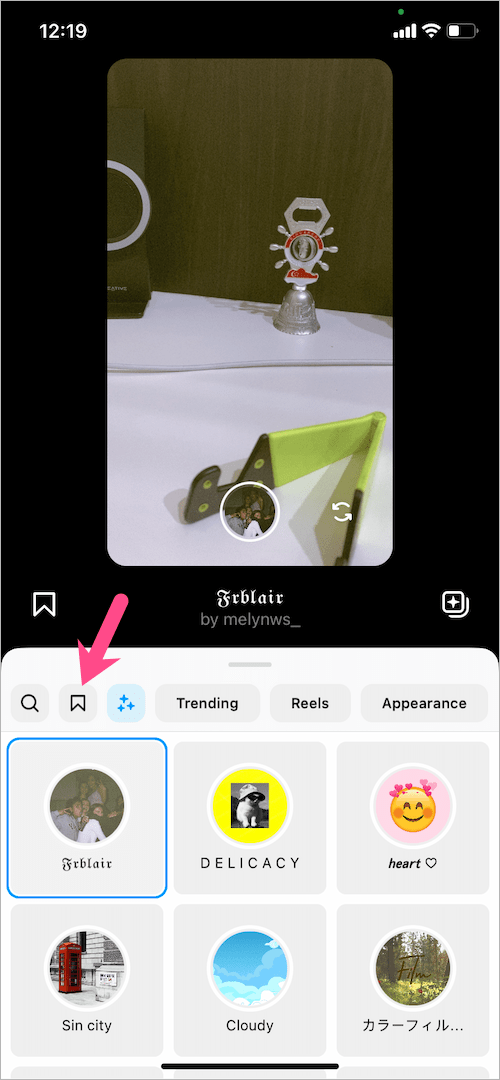
- 保存したすべてのエフェクトは時系列で表示されます。上にスワイプして、保存されているすべての効果を拡大表示することもできます。
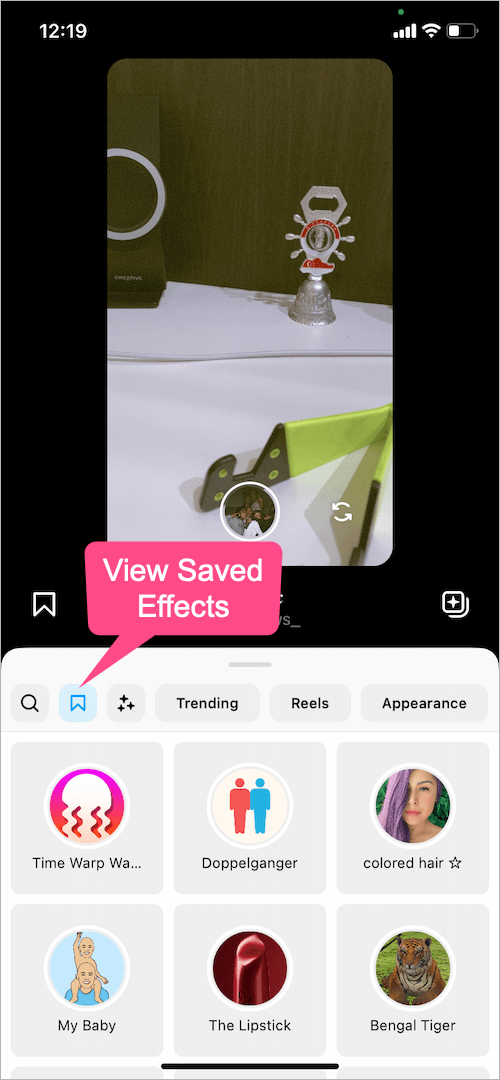
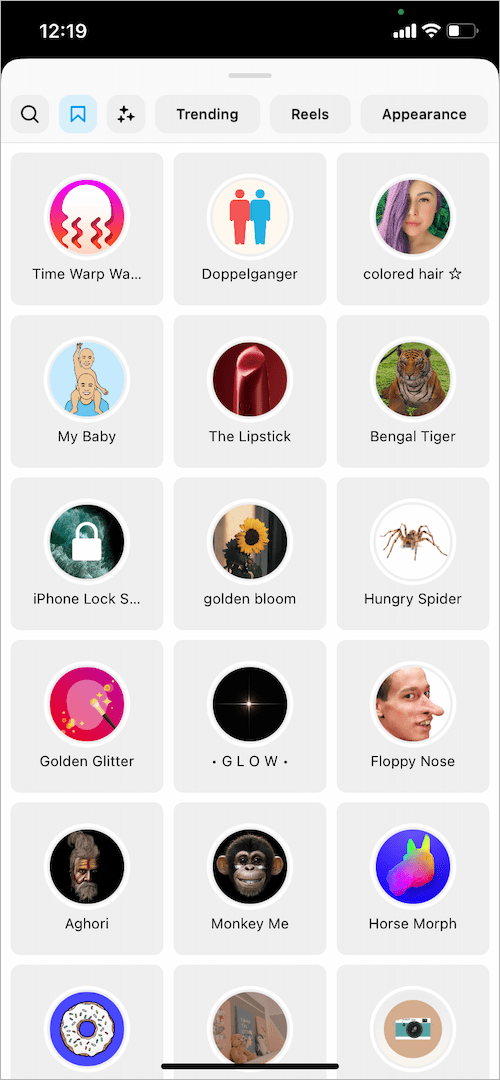
- リールに適用するエフェクトを参照して選択します。次に、上部のプレビュー画面をタップして、選択した効果のリールを作成します。
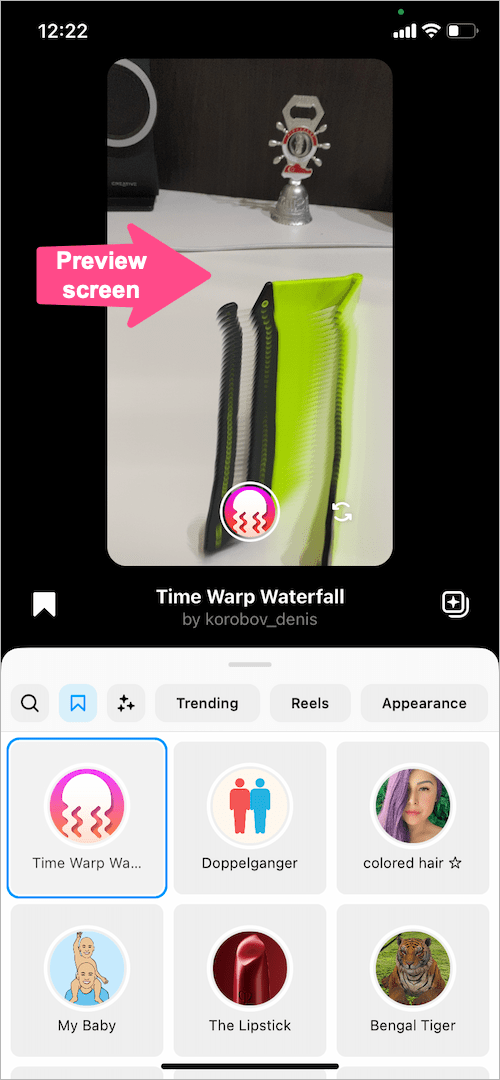
関連:Instagramリールで2つのフィルターを同時に使用する方法
古いバージョンの場合 のインスタグラム–
リールの作成ページで、左側のサイドバーの[効果]オプションをタップします。次に、画面下部のエフェクト行を右にスワイプすると、保存されているすべてのエフェクトが白いシャッターボタンの左側に表示されます。引き続き右にスワイプして、使用するエフェクトを選択します。
ノート:リール用に設計されたエフェクトは、Instagramストーリーでは機能しません。その逆も同様です。
関連するヒント:
- Instagramで保存されたドラフトリールを見つける方法
- Instagramに保存されている投稿をiPhoneで一度に削除する方法
- Instagramでリールの人にタグを付けることはできますか?